 האם אתה מרגיש מוטרד כשאתה רוצה לצפות בסרטון בנטפליקס אבל זה עולה הרבה יותר מדי זמן אחסון? אתה לא לבד. משתמשי Netflix רבים מדווחים על בעיה זו. אבל אל תדאג! החדשות הטובות הן שאתה יכול לתקן את זה בעצמך. ריכזנו כמה הצעות שיעזרו לך לפתור את הבעיה.
האם אתה מרגיש מוטרד כשאתה רוצה לצפות בסרטון בנטפליקס אבל זה עולה הרבה יותר מדי זמן אחסון? אתה לא לבד. משתמשי Netflix רבים מדווחים על בעיה זו. אבל אל תדאג! החדשות הטובות הן שאתה יכול לתקן את זה בעצמך. ריכזנו כמה הצעות שיעזרו לך לפתור את הבעיה.תיקונים לניסיון:
להלן רשימה של תיקונים שפתרו בעיה זו עבור משתמשי Netflix אחרים. אתה לא צריך לנסות את כולם. פשוט עברו על הרשימה עד שתמצאו את האחד שעושה את העבודה בשבילכם.- בדוק את מהירות החיבור שלך
- הפעל מחדש את הרשת שלך
- השבת את ה-VPN שלך
- הימנע מהפרעות אלחוטיות
- סגור יישומים של שילוב רוחב פס
- שנה את שרת ה-DNS במחשב האישי שלך
- עדכן את מנהל ההתקן של הרשת שלך
תיקון 1: בדוק את מהירות החיבור שלך
לפני שתפתור את הבעיה האיטית של Netflix, בדוק תחילה את מהירות החיבור שלך. כדי לבדוק את מהירות החיבור שלך, בצע את השלבים הבאים:- התחל מ ה מסך הבית של נטפליקס .
- נווט למעלה ובחר הגדרות אוֹ סמל גלגל השיניים .
- בחר בדוק את הרשת שלך כדי לבדוק את מהירות החיבור שלך.
תיקון 2: הפעל מחדש את הרשת שלך
על ידי אתחול הרשת שלך, ייתכן שמהירות חיבור האינטרנט שלך תחזור לקדמותה. הנה איך לעשות את זה:- נסה לצפות בתוכנית טלוויזיה או סרט בנטפליקס. בדוק אם מצב הרשת שלך חוזר לקדמותו. אם לא, נסה את התיקון הבא, למטה.
- העבר את הנתב שלך למיקום חדש. אם הנתב שלך נמצא במרכז הבית שלך, תקבל אות Wi-Fi טוב יותר.
- העבר התקנים אלחוטיים כגון טלפונים אלחוטיים אוֹ תנורי מיקרוגל הרחק מהנתב שלך; או לכבות את המכשירים האלה.
- נסה לצפות בתוכנית טלוויזיה או סרט בנטפליקס.
- במקלדת, לחץ על Ctrl , מִשׁמֶרֶת ו יציאה במקביל לפתוח את מנהל משימות .
- נסה לצפות בתוכנית טלוויזיה או סרט בנטפליקס. בדוק אם הבעיה האיטית של נטפליקס נמשכת. אם הבעיה מופיעה שוב, נסה לשנות שרת DNS במחשב האישי שלך.
- במקלדת, לחץ על מקש הלוגו של Windows ו ר בו-זמנית כדי לפתוח את תיבת הדו-שיח הפעלה. לאחר מכן הקלד לִשְׁלוֹט ולחץ להיכנס כדי לפתוח את לוח הבקרה.
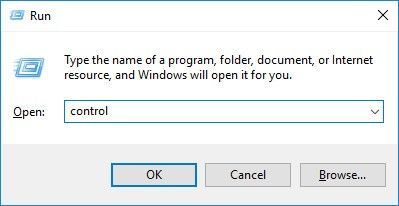
- בחלון המוקפץ, לחץ שינוי הגדרות מתאם .
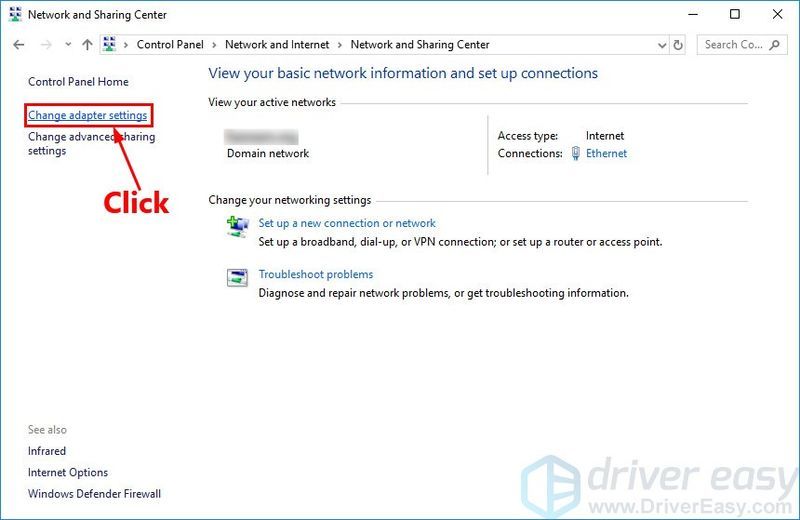
- לחץ לחיצה כפולה פרוטוקול אינטרנט גרסה 4 (TCP/IPv4) לצפייה במאפיינים שלו.
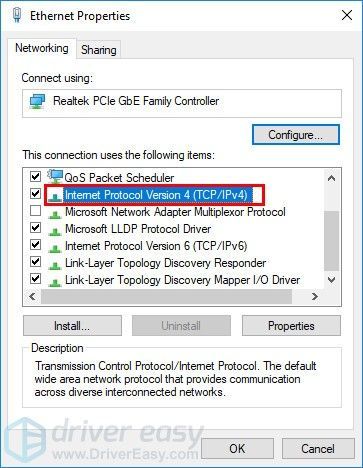
- בחר השג כתובת IP באופן אוטומטי ו השתמש בכתובות שרת ה-DNS הבאות . ל שרת ה-DNS המועדף , הזן את כתובת ה-DNS הציבורית של Google: 8.8.8.8 ; עבור שרת ה-DNS האלטרנטיבי , הזן את כתובת ה-DNS הציבורית של Google: 8.8.4.4 . לאחר מכן לחץ בסדר כדי לשמור את השינויים.
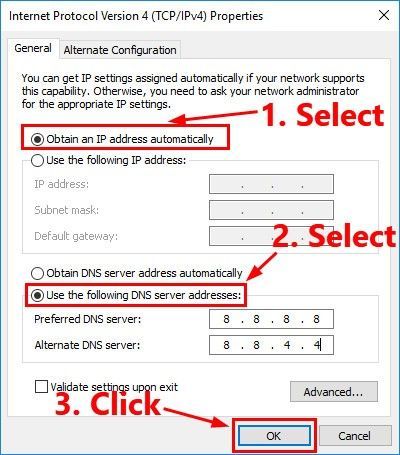
- הפעל מחדש את המחשב ונסה לצפות בתוכנית טלוויזיה או סרט בנטפליקס. בדוק אם הבעיה האיטית של Netflix מופיעה שוב. אם הבעיה מתרחשת שוב, נסה לעדכן את מנהל ההתקן של הרשת שלך.
- הפעל את Driver Easy ולחץ על לסרוק עכשיו לַחְצָן. לאחר מכן, Driver Easy יסרוק את המחשב שלך ויזהה מנהלי התקנים בעייתיים.
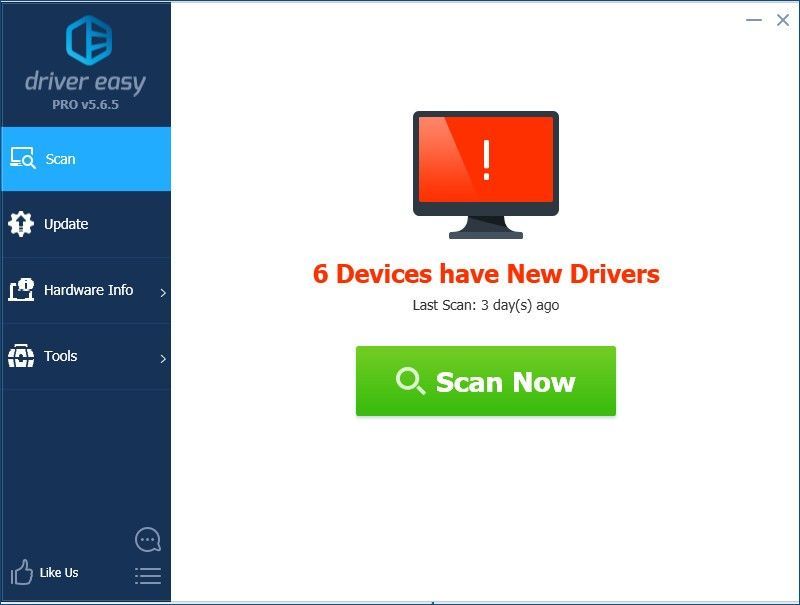
- נְקִישָׁה עדכון ליד המכשירים שלך כדי להוריד אוטומטית את הגרסה הנכונה של מנהל ההתקן שלו, ואז תוכל להתקין אותו באופן ידני. או לחץ עדכן הכל כדי להוריד ולהתקין באופן אוטומטי את הגרסה הנכונה של את כל מנהלי ההתקן שחסרים או לא מעודכנים במערכת שלך (זה דורש את גרסת פרו - תתבקש לשדרג כשתלחץ עדכן הכל. אתה מקבל תמיכה מלאה וכן א החזר כספי של 30 יום להבטיח).
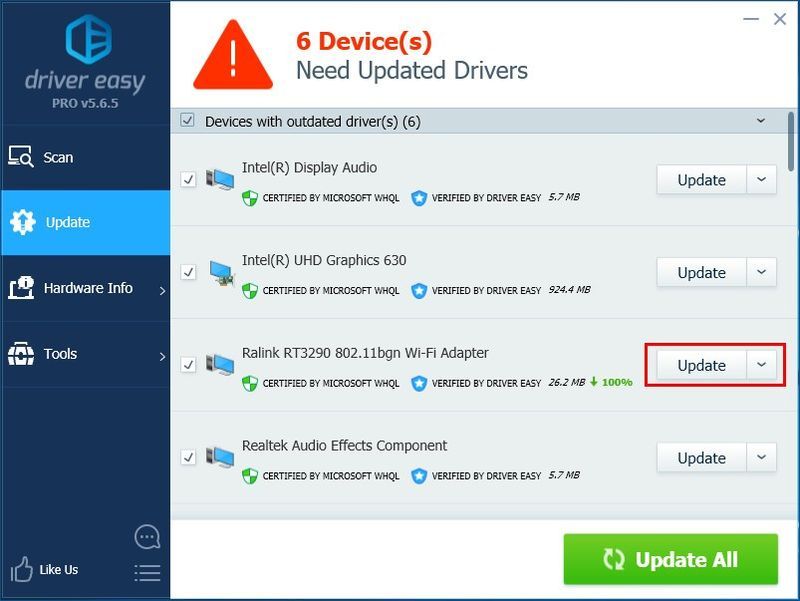
אתה יכול לעשות את זה בחינם אם תרצה, אבל זה חלקו ידני.
אם אתה צריך עזרה, אנא צור קשר צוות התמיכה של Driver Easy בְּ- . אני מקווה שאחד מהתיקונים שלמעלה פתר לך את הבעיה האיטית של Netflix. אם יש לך שאלות או הצעות, אנא השאר את תגובתך למטה. - נטפליקס
- בעיה ברשת

מוֹדֶם

נתב אלחוטי
תיקון 3: השבת את ה-VPN שלך
אם אתה מתחבר עם a VPN או פרוקסי כאשר אתה צופה בסרטונים בנטפליקס, לפעמים זה היה מאט את מהירות החיבור לשרת Netflix, כך שעלולה להתרחש בעיית פיגור של Netflix. נסה להשבית אותו כדי לראות אם הבעיה הזו מופיעה שוב. אם הסרטון בנטפליקס עדיין בפיגור, נסה את התיקון הבא, למטה.תיקון 4: הימנע מהפרעות אלחוטיות
אם בעיה איטית של Netflix מתרחשת כשאתה צופה בתוכניות טלוויזיה או סרטים בנטפליקס דרך חיבור אלחוטי (Wi-Fi), בעיה זו נגרמת כנראה על ידי הפרעות אלחוטיות . עקוב אחר ההוראות שלהלן כדי למנוע הפרעות אלחוטיות ולשפר את אות ה-Wi-Fi שלך:תיקון 5: סגור יישומים של שילוב רוחב פס
אם אתה מפעיל יישומים אחרים כמו OneDrive , דרופבוקס ו iCloud שדורשים חיבור לאינטרנט כדי להוריד ולהעלות קבצים, או אם בני המשפחה שלך צופים בתוכניות טלוויזיה במכשירים אחרים בו-זמנית, עלולה להתרחש בעיה איטית של Netflix. כדי לפתור בעיה זו, עליך לסגור את יישומי ה-hogging של רוחב הפס הללו. הנה איך לעשות את זה: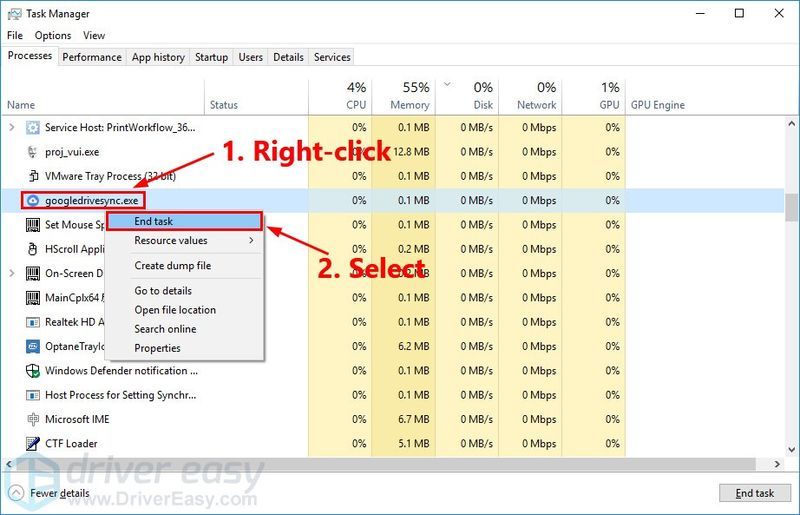
תיקון 6: שנה את שרת ה-DNS במחשב האישי שלך
אנו בני האדם ניגשים למידע באופן מקוון באמצעות שמות מתחם. דפדפני האינטרנט, לעומת זאת, ניגשים למשאבי אינטרנט באמצעות כתובות IP (פרוטוקול אינטרנט). DNS (מערכת שמות דומיין) הוא הכלי שמתרגם את שמות הדומיין לכתובות IP כך שהדפדפן שלך יוכל לטעון משאבי אינטרנט. DNS ציבורי של גוגל מספק לך הגברת מהירות ו אבטחה מוגברת. נסה לשנות את שרת ה-DNS במחשב שלך לכתובות ה-DNS הציבוריות של Google כדי לראות אם ניתן לפתור בעיה איטית של Netflix. הנה איך לעשות את זה: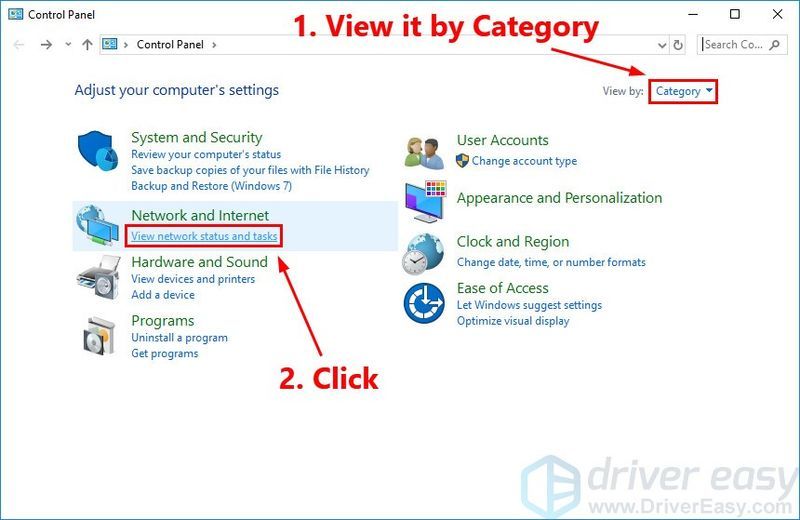
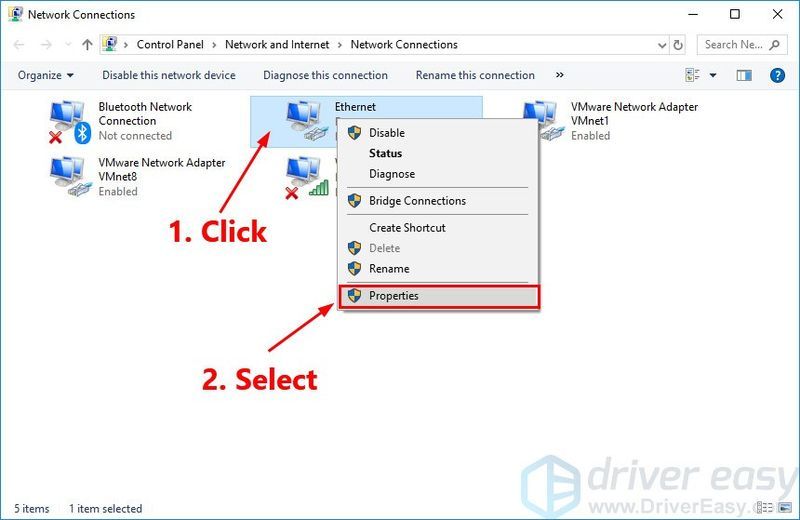
תיקון 7: עדכן את מנהל ההתקן של הרשת שלך
אם מנהל ההתקן של הרשת במחשב שלך חסר או מיושן, זה עלול לגרום לבעיית הרשת. נסה לעדכן את מנהל ההתקן של הרשת שלך כדי לראות אם הבעיה האיטית של Netflix נמשכת. ישנן שתי דרכים לעדכן דרייברים: באופן ידני ו אוטומטית . עדכן את הדרייברים שלך באופן ידני –אתה יכול לעדכן באופן ידני את מנהל ההתקן של הרשת במחשב האישי שלךבאופן ידני על ידי מעבר לאתר היצרן, וחיפוש אחר מנהל ההתקן העדכני ביותר עבור התקן הרשת שלך . הקפד לבחור את הנהג שהוא תוֹאֵם עם דגם המכשיר שלך ו הגרסה שלך של Windows .אוֹ
עדכן את הדרייברים שלך באופן אוטומטי - אם אין לך זמן, סבלנות או כישורי מחשב לעדכן את מנהלי ההתקן שלך באופן ידני, אתה יכול, במקום זאת, לעשות זאת באופן אוטומטי עם דרייבר קל . אינך צריך לדעת באיזו מערכת בדיוק פועל המחשב שלך, אינך צריך להסתכן בהורדה והתקנה של מנהל ההתקן הלא נכון, ואינך צריך לדאוג לטעות בעת ההתקנה. Driver Easy מטפל בהכל.
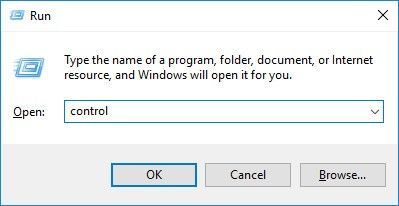
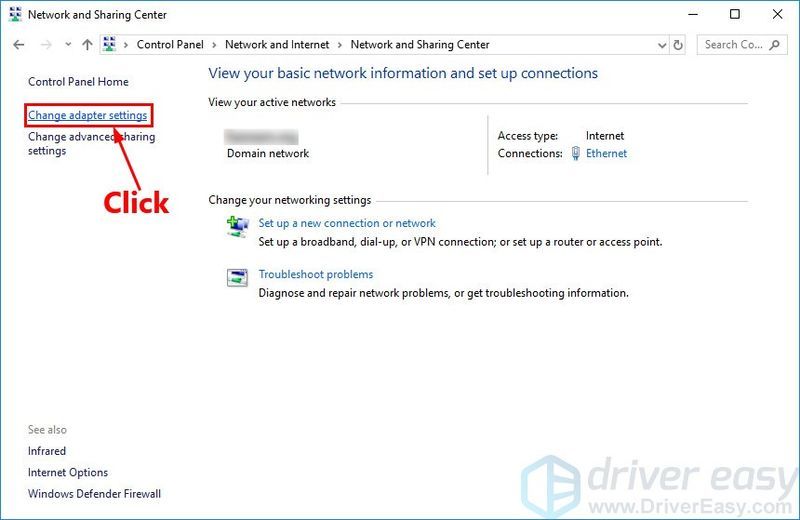
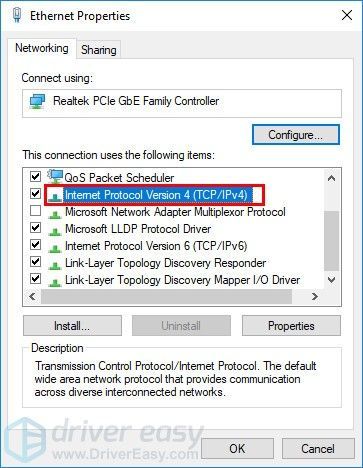
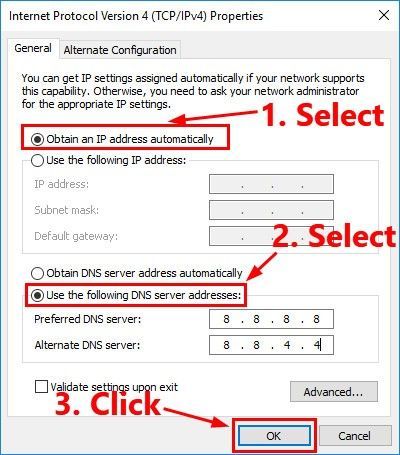
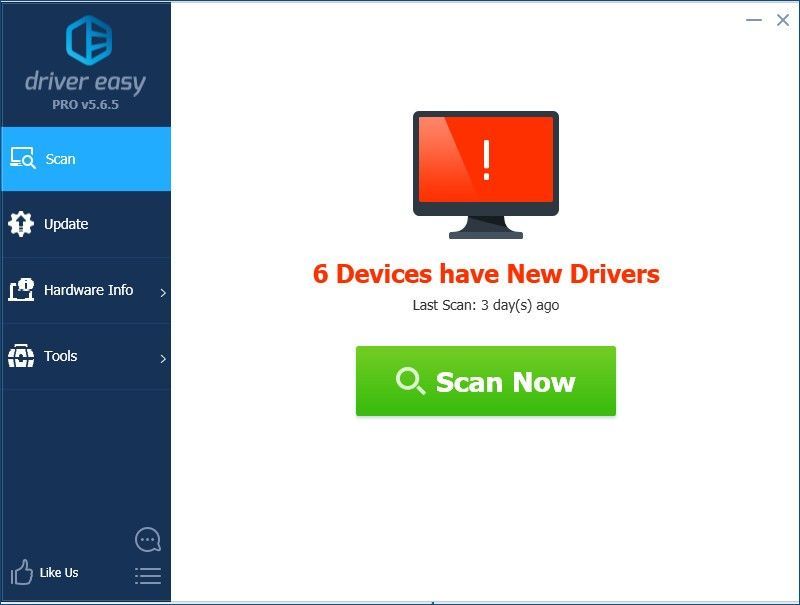
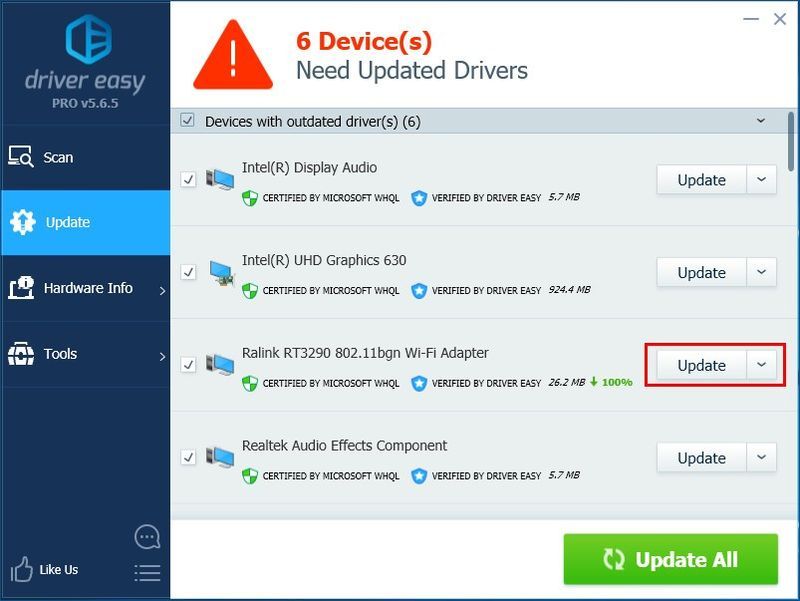



![[נפתר] Crusader Kings 2 לא יצא לאוויר (2022)](https://letmeknow.ch/img/knowledge/01/crusader-kings-2-not-launching.jpg)
![[נפתר] NieR: התרסקות המשכפל](https://letmeknow.ch/img/knowledge/41/nier-replicant-crashing.jpg)

